Situatie
După mulți ani de funcționare, în calculator se adună drivere pe care windows-ul le-a instalat de-a lungul timpului dar care nu mai sunt relevante, folositoare, pentru ca nu mai există componenta pentru care au fost instalate. Aceste drivere ocupă timp în procesul de pornire al calculatorului, pentru ca trebuie sa le verifice pe toate daca mai există, acest lucru are impact mai ales asupra calculatoarelor mai vechi de 6-8 ani, dar și a celor noi în anumite cazuri. Aceasta e una din operațiunile care se pot face pentru a evita o reinstalare a windows-ului, dacă acesta se mișca greu.
Solutie
1. Se pornește Device Manager în modul ”avansat” (de facut un link la tutorialul cu Device Manager) care va arăta aproximativ ca cel din imaginea de jos:
2. În Device Manager trebuie umblat cu atenție deoarece ștergerea unor drivere poate duce la funcționarea deficientă sau chiar la imposibilitatea pornirii calculatorului. Trebuie avuta grijă mai ales la secțiunea ”Non-Plug and Play Drivers”, aceasta va fi dezbătută într-un tutorial viitor.
3. Voi începe cu ce se poate elimina fără probleme și anume dispozitivele de stocare usb. Acestea apar în mai multe locuri din Device manager: Disk Drives, Storage volumes și Universal Serial Bus Controlers, acest lucru se întâmpla datorita mobului de instalare a stick-ului sau hard disk-ului USB, mai întâi se instalează ca dispozitiv USB și apare în ”Universal Serial Bus Controlers” din Device Manager, apoi ca unitate de disc în ” Disk Drives” și în final ca volum de stocare (link către ce e un storage volume) în Storage volumes.
4. Ca regula generală, aproape tot ce e apare estompat se poate elimina mai fără grijă decat ce nu e estompat. De exemplu:
5. Daca aveți stick-uri USB sau hard disk-uri externe e bine sa le conectați pentru a nu le elimina, dar chiar daca sunt eliminate ele se vor instala automat la următoarea conectare a dispozitivului deci nu este neapărată nevoie să fie conectate dar e recomandat.
6. Cum se dezinstalează: în secțiunea ”Disk Drives” din Device manager se dă clic pe triunghi (sau semnul + în XP) ca să desfășurăm lista dispozitivelor (dublu click pe denumirea ”disk drives” face același lucru)
7. Click dreapta pe dispozitivul care trebuie dezinstalat>uninstall>OK (atentie, sa fie estompat așa cum am arătat mai sus)
8. La fel se procedează și pentru ”Storage Volumes” și ”Universal Serial Bus Controllers”.
9. La ”Universal Serial Bus Controllers” se poate elimina ce e estompat, Generic USB Hub, Unknown Device, USB Mass Storage Device. Nu se recomanda eliminarea dispozitivelor ”USB Composite Device”, acestea vor fi discutate într-un tutorial viitor
10. Se poate întâmpla ca din greseală să dezinstalăm un stick USB care nu trebuia dezinstalat, în cazul acesta terminăm de dezinstalat tot ce trebuia și la sfârșit conectăm dispozitivul în cauză, avâun în tot acest timp, Device Manager deschis. În mod automat Device Manager va încerca să instaleze dispozitivul și de cele mai multe ori reușește. În caz ca nu se întâmplă așa, mai întâi dam clic dreapta pe denumirea calculatorului din Device Manager>Scan for hardware changes și așteptăm să termine scanarea.
11. Dacă nu a fost detectat corect, căutam în ”Universal Serial Bus Controllers” dispozitivul respectiv care apare cu un semn galben sau semnul întrebării, se dă click dreapta>uninstall>OK, se poate verifica și în ”Disk Drives” și ”Storage Volumes” daca apare ceva cu semnul exclamării galben și se procedează la fel.
12. Se deconectează stick-ul și se conectează din nou, ar trebui ca acum să fie detectat.

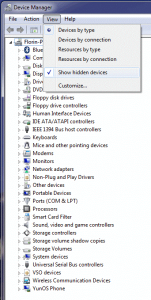
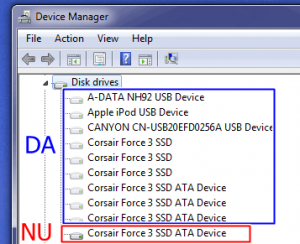

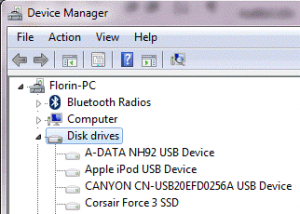
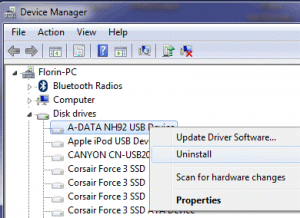
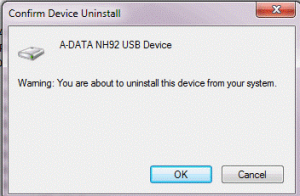

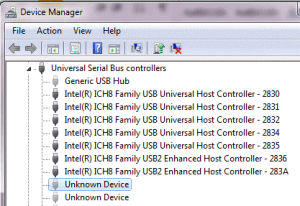
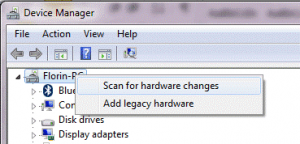
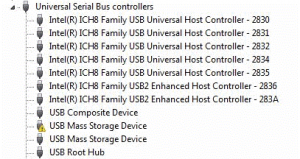
Leave A Comment?